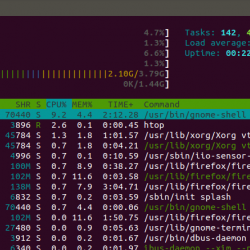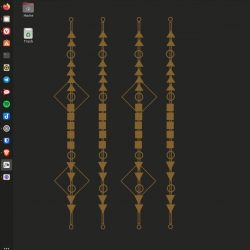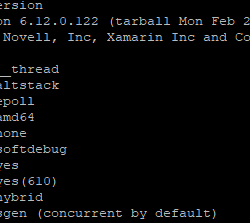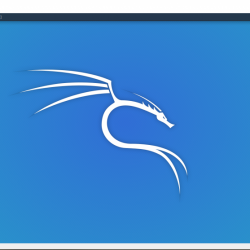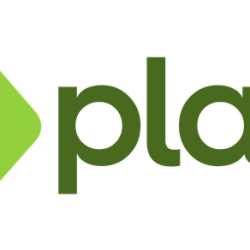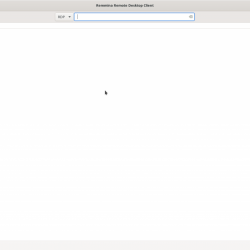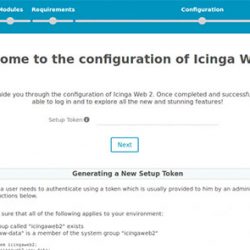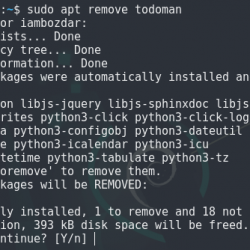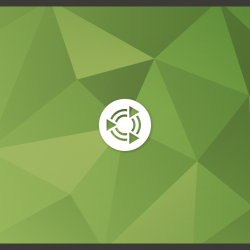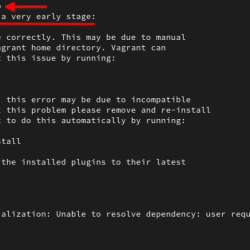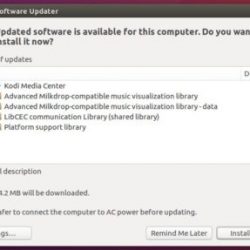RDP 是 Microsoft 开发的协议,允许用户以图形方式访问远程系统。 默认的 Windows 服务器一次只允许一个远程桌面会话。 但是,在某些情况下,我们需要为多个用户启用远程桌面以允许一次访问。
您可以通过对系统注册表项进行少量更改来实现此目的。 更改完成后,多个用户可以使用 RDP 客户端连接到您的系统。 您还可以限制一次可以连接的用户数量。
在本教程中,我们将讨论在 Windows Server 2012、2012 R2、2016 和 2019 中启用和禁用多个远程桌面会话。
启用多个 RDP 会话
按照以下步骤在 Windows 系统上启用多个远程桌面会话。
- 登录Windows系统。
- 打开开始屏幕(按 Windows 键)并键入“编辑组策略”或“gpedit.msc”,然后启动它。
- 导航 电脑配置 >> 管理模板 >> Windows 组件 >> 远程桌面服务 >> 远程桌面会话主机 >> 连接.
- 双击 “将远程桌面服务用户限制为单个远程桌面服务会话 并将其设置为禁用。
- 接下来,双击 “限制连接数” 并将允许的 RD 最大连接数设置为 999999。您还可以将限制设置为 2 以仅允许两个会话。
以下是正在进行的更改的屏幕截图: